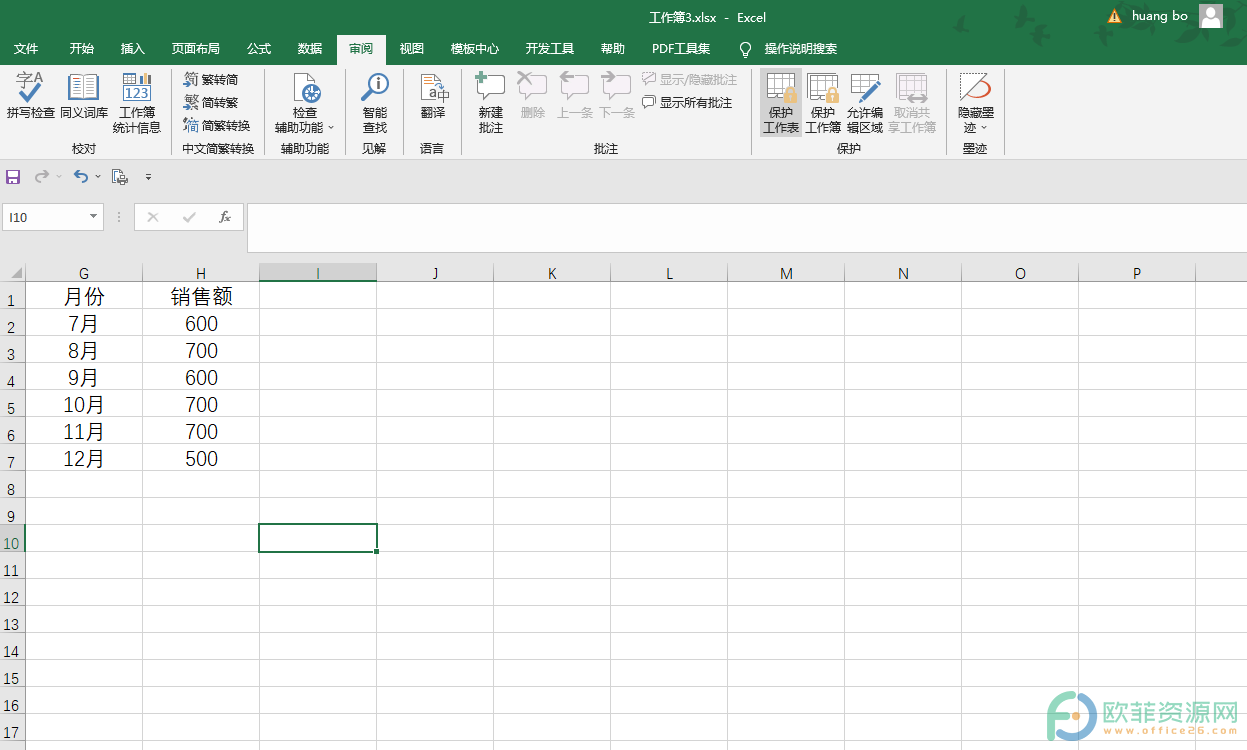excel2003保护工作表区域的教程: ...
Excel中工作表区域如何设置才会被保护呢?下面是小编带来的关于excel2003保护工作表区域的教程,希望阅读过后对你有所启发!
excel2003保护工作表区域的教程:
保护工作表区域步骤1:打开Excel表格将选择框点到A8位置,然后单击“工具”→“保护”→“允许用户编辑区域”
保护工作表区域步骤2:此时弹出“允许用户编辑区域”点“新建”,不要随便变动A8选项框。
保护工作表区域步骤3:在“新区域”内“标题”和“引用单元格”默认的设置不用修改,再在“区域密码”输入密码。
保护工作表区域步骤4:再次确认区域保护密码,按确定即可。
excel2003行列互换的教程
Excel中具体该如何互换行列呢?接下来是小编为大家带来的excel2003行列互换的教程,供大家参考。 excel2003行列互换的教程: 行列互换步骤1:新建或者打开一个表格,表格数据被行列字段分类排列。 行列互换步骤2:全选表格内的所有文字数据。右击列表中选择复制。 行列互换步骤3:选择黏贴位置后
保护工作表区域步骤5:接下来在点击“保护工作表”。
保护工作表区域步骤6:在“保护工作表”当中设置“取消工作表保护时使用的密码”以便撤消保护的时候使用。
保护工作表区域步骤7:确认“取消工作表保护时使用的密码”。按确定设置完毕。
保护工作表区域步骤8:最后试图修改其中一个单元格中的内容,这时出现提示框表示区域保护成功。
保护工作表区域步骤9:如果要修改此单元格内容,必须撤消区域保护,接下来再次点击“工具”→“保护”→“撤消工作表保护”输入先前设置的保护密码即可解除。
excel如何设置纵向文字
在excel表格中,文字都是横向排列的,想要改成纵向排列,应该怎么设置?下面随小编一起来看看吧。 excel设置纵向文字的步骤 右键单元格选择设置单元格格式 选择对齐 点击方向下的文字 点击确定 excel设置纵向文字的